複数のブログサイトを運営している方には朗報です。
以前は、Amazonアソシエイトに合格していても、新たにサイトを運営する際には、Amazonアソシエイトのお問い合わせからサイト追加のお願いをする必要がありました。
今回、ツイッターでAmazonアソシエイトが利用できないか確認すると、なんと申請なしで登録するだけで利用することがわかりました。
Amazonアソシエイトに複数サイトを登録する方法、2022年最新版のご紹介です。
2020年初期までの申請方法は面倒だった
実際に、2020年2月11日には、Amazonアソシエイトホームから「ヘルプ」「お問い合わせ」からサイトの追加申請が必要でした。
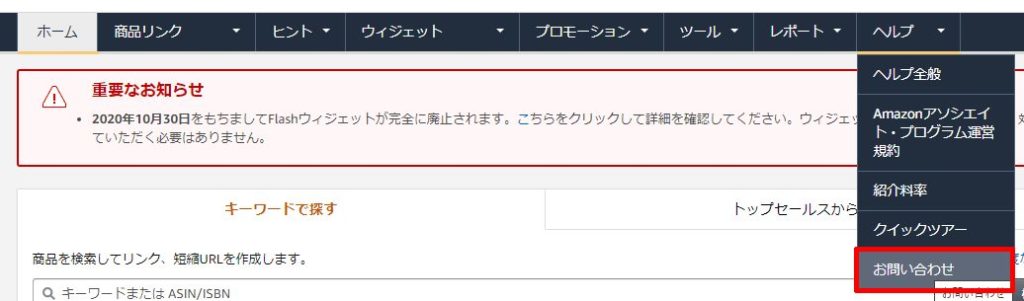
お問い合わせから、「件名」「アカウント情報の変更、登録URLの追加など」を選択し、サイトの追加のお願いをして申請する必要がありました。
ただし、申請しても却下されることもあります。
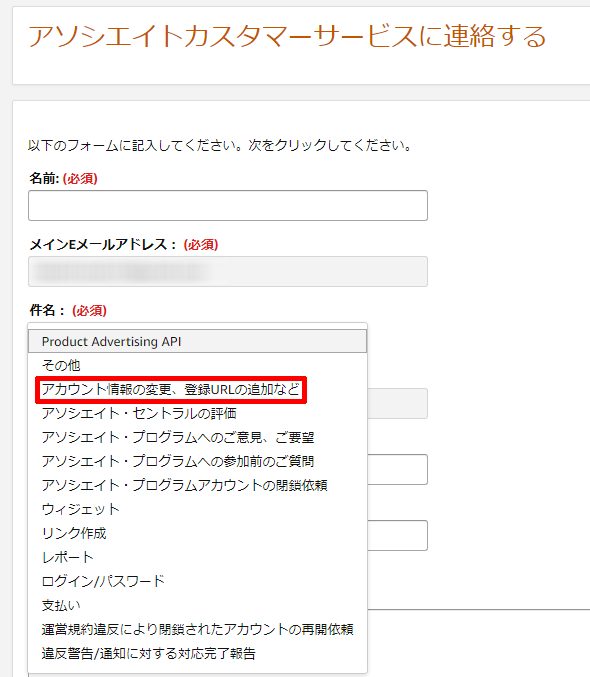
申請してから数日後、以下のようなメールが届いて(そのときは見事に不合格w)、申請されればサイトURLを登録するという手順が必要でした。
本サイトはAmazonアソシエイトに合格していても、別サイトでの承認は厳しいものでした。
下記のメールが2020年2月21日の日付です。
引用文をご覧ください。
見事に承認されませんでしたw.
Amazon.co.jpアソシエイト・プログラムにご興味をお持ちいただき、ありがとうございます。
このほどご連絡いただいた追加を希望されるURLの内容を確認させていただきました。
あわせて読みたい残念ながら当プログラムでの審査基準に合致しなかったため、このほどご連絡いただいたURLの追加を承認いたしかねますことをご了承くださいますようお願い申し上げます。
恐れ入りますが、まずは下記の点に注力をいただくようお願いします。
現状の、年数回の更新ではなく、継続的に更新を行い、月単位での記事を増やしていただく
アソシエイト・プログラムをご利用いただき、ありがとうございました。
Amazonアソシエイトでのサイト追加が簡単に!
ここからが本題です。
今回再チャレンジということで、Amazonアソシエイトにサイト申請の追加をお問い合わせを通じてお願いしたところ、すぐに届いたメールの返信内容が下記の引用です。
Amazon.co.jpアソシエイト・プログラムにお問い合わせいただき、ありがとうございます。
ご連絡をいただいた件について、追加URLについては、今後はメールで報告されるのではなく、下記のフォームへ入力をお願いします。フォームへURL入力をいただければ、作業は完了です。入力したサイト内で活動を開始してください。
https://affiliate.amazon.co.jp/home/account/profile/sitelist
実際の活動サイト情報と、上記フォームに入力したURL登録情報が常に一致するよう、お客様ご自身で適切な管理をお願いします。
Amazonアソシエイトにはたくさんの問い合わせがあるそうです。
そのような煩雑さもあり、今後はすでにAmazonアソシエイトに参加していれば、サイトの追加は申請をしなくてもサイトの登録だけで使用可能となっています。
2020最新版 Amazonアソシエイトの複数サイト登録方法
以下は、すでにAmazonアソシエイトに参加新ている方が、別のサイトを追加する方法です。
先述した通り、以前のように申請をする必要はありません。
下記リンクからAmazonアソシエイトの「アカウント管理」ページに移動できます。
下記の「ウェブサイト情報の入力」からサイトURLを入力し、追加ボタンをクリックします。
ここでは自分のツイッターアカウント(下記)を追加します。
注意点は、ウェブサイト情報を入力する際には「https://」を追加する必要があることです。
自分のツイッターアカウント「https://twitter.com/Voice_of_Leader」を登録しました。
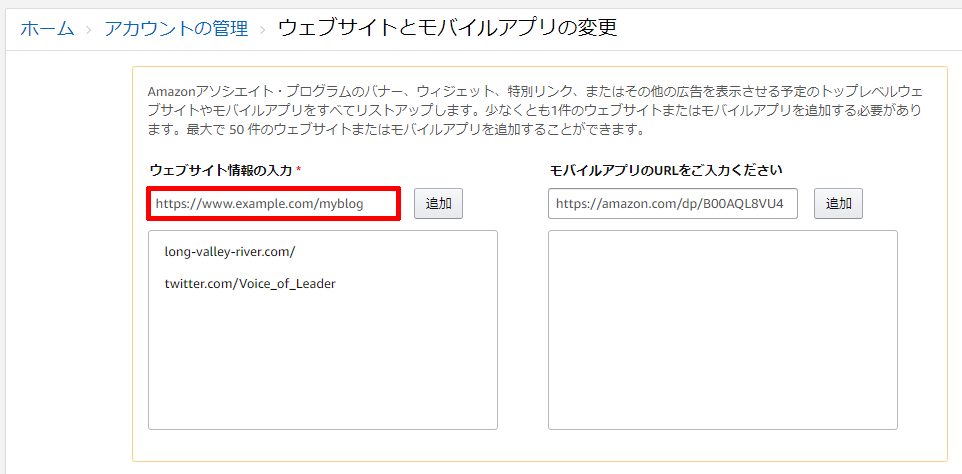
これで複数のウェブサイトの入力が完了しました。
ウェブサイト登録完了後から、Amazonアソシエイトのリンクをブログやツイッターに張り付けることが可能となります。
ブログでは、当サイトは「Rinker」を利用しています。

ツイッターアカウントもAmazonアソシエイトに簡単に登録可能
先ほどの登録画面のように、ツイッターアカウントもAmazonアソシエイトに自分のウェブサイトとして簡単に登録することが可能です。
Amazonアソシエイトにご自分のツイッターアカウントを登録後、ツイッターにAmazonアソシエイトリンクを貼り付けることが可能になります。
下記の引用をご確認ください。
注意事項が書かれていますので熟読する必要があります。
たとえば、お客様はフォームに入力をしていない、未届けのサイトやSNS(Twitter,facebook等)でアソシエイトリンクを使用してはいけません。
アソシエイト・プログラムでは、お客様が運営規約を遵守されているかを確認するために、フォームに入力いただいた情報を基にサイトや活動内容を確認しております。
よって、今後は下記の点にご注意ください。
-アソシエイトリンクを使用しているサイトやSNS(Twitter,facebook等)はすべてフォームに入力する
-各サイトやSNSは公開状態にしておく(非公開サイトや非公開SNSでの参加はできません)
-運営規約に遵守したサイトで活動をいただく(運営規約「2. 参加申込み」や参加要件に抵触するサイトでの活動は契約解除の対象となる場合がございます)
-URLは正確に入力いただくよくある入力誤り例)
http://twitter.com
http://facebook.com
*これらのURLだけでは、各サービスのトップページにつながってしまい、お客様の個別ページにはたどり着くことができません。
ツイッターにAmazonアソシエイトを貼り付ける方法
それでは、具体的にツイッターにAmazonアソシエイトを貼り付ける方法のご紹介です。
Amazonアソシエイトホーム画面から、「商品リンク」をクリックし、「検索キーワード」から紹介したい商品を検索します。
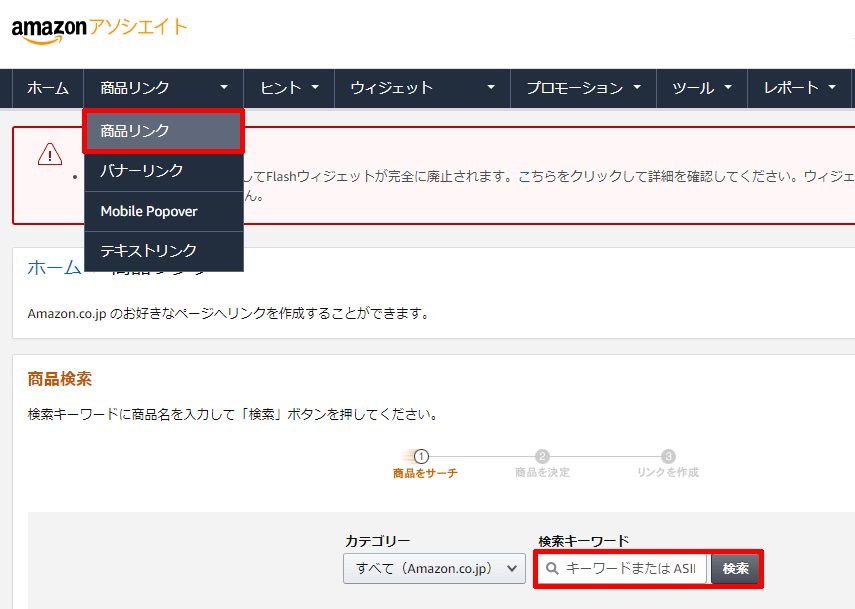
検索キーワードで検索すると、関連商品が表示されますので、紹介したい商品右側の「リンク作成」をクリックします。
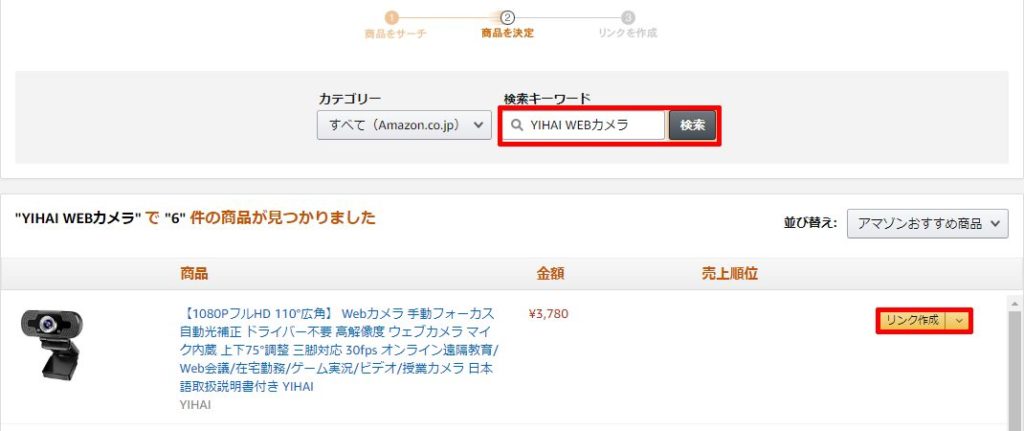
すると、下図のようにテキストリンクが表示されます。ぼかしを入れていますが、ちゃんと自分のアカウントがURLに表示されていました。
「短縮URL」の方が文字数が省略できますので、「短縮URLはこちら」をクリックします。
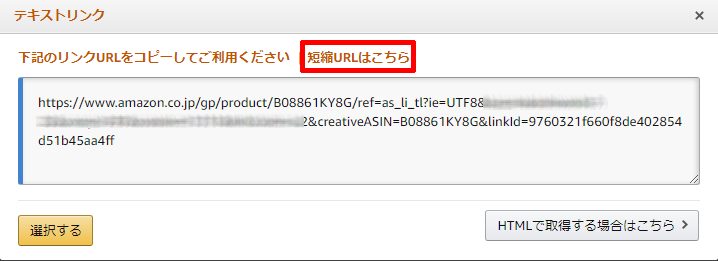
下図のように、短縮URLが表示され、「選択する」ボタンをクリックするとURLが選択されますので、コピーしてツイートに貼り付けて完了です。
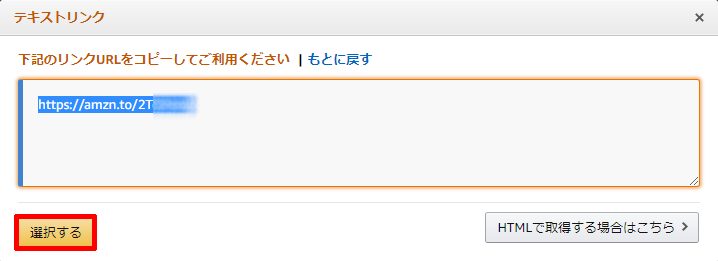
こちらが実際にツイートしたものです。
UMPCにぴったりな超コンパクトなWEBカメラ!今のうちにどうですか?
おすすめです😀https://t.co/ZHiRkvjfEg— リーダー@あなたの仕事&ブログの悩みを解決します! UMPCも大好き!小さいが正義! (@Voice_of_Leader) October 20, 2020
いかがでしたでしょうか?
複数サイトを運営されている方はもちろん、気になるAmazonの商品をツイッターで手軽に紹介できるのは便利ですよね。
特にタイムセール等の場合、ツイッターで商品を紹介する際に役に立ちそうですね。
ただ、あまりAmazonアソシエイトのツイートばかりをすることには、フォロワー様に迷惑がられることもあり注意が必要です。
今回の記事でご不明な点がございましたら、お問い合わせいただけたら幸いです。








コメント